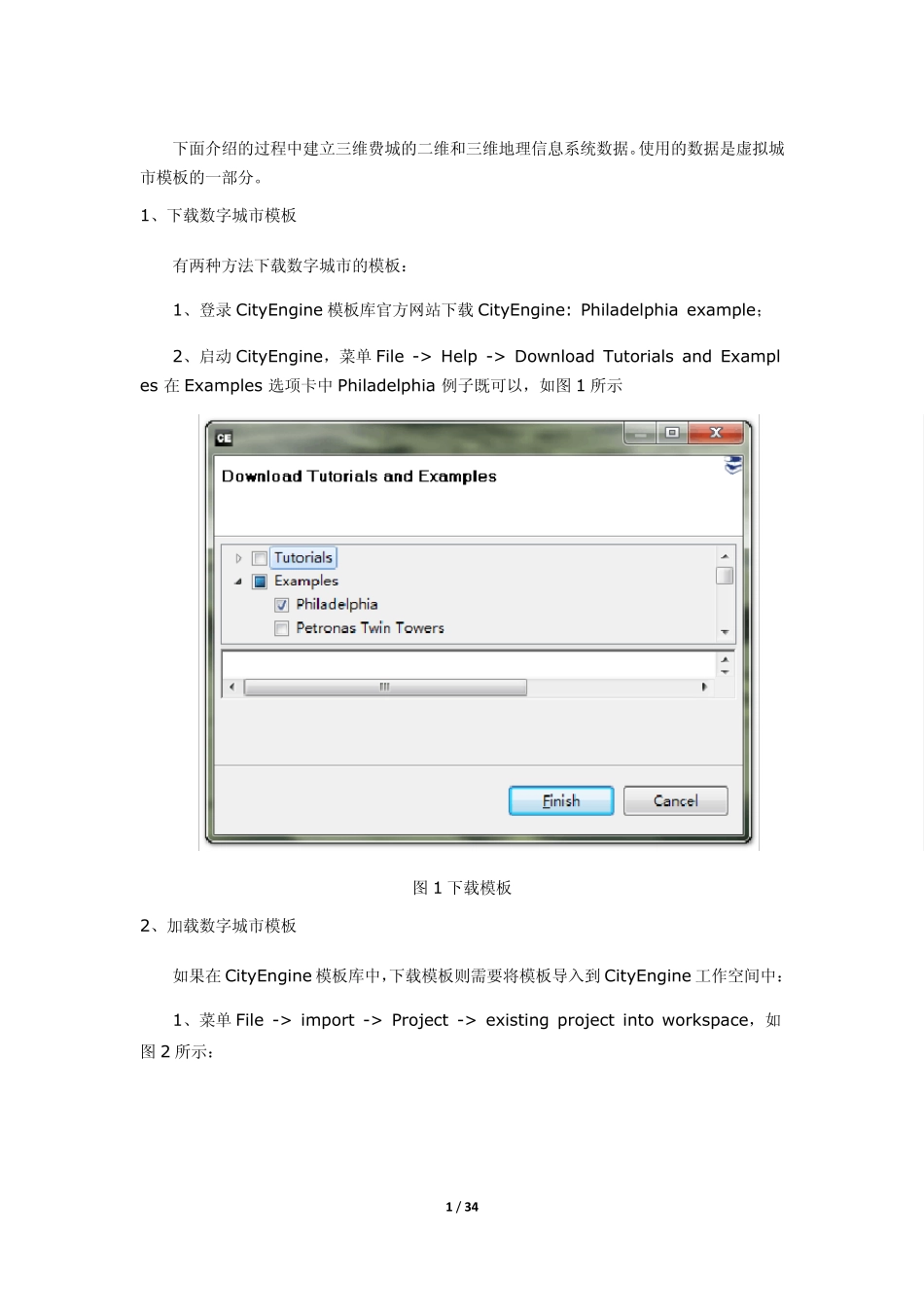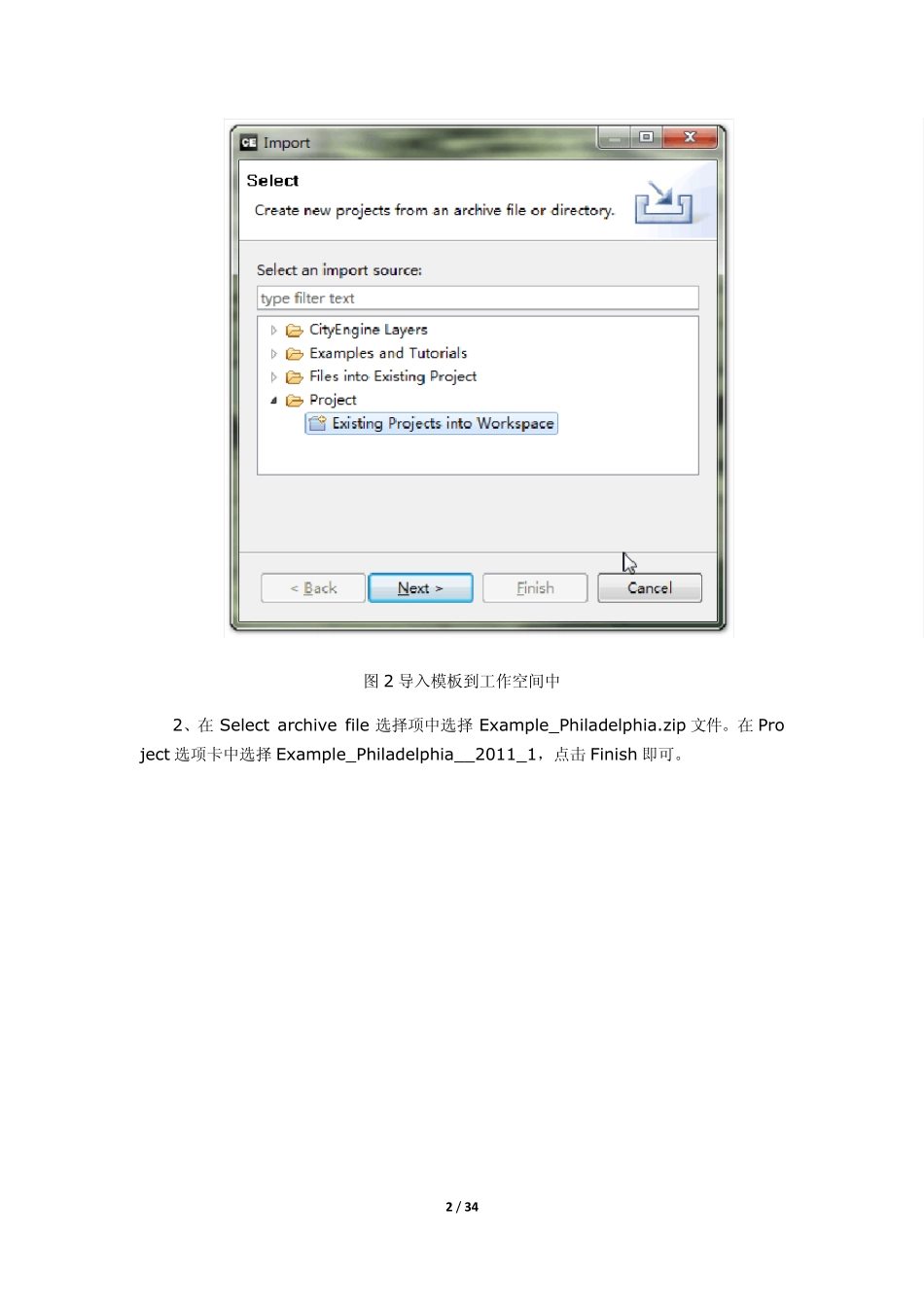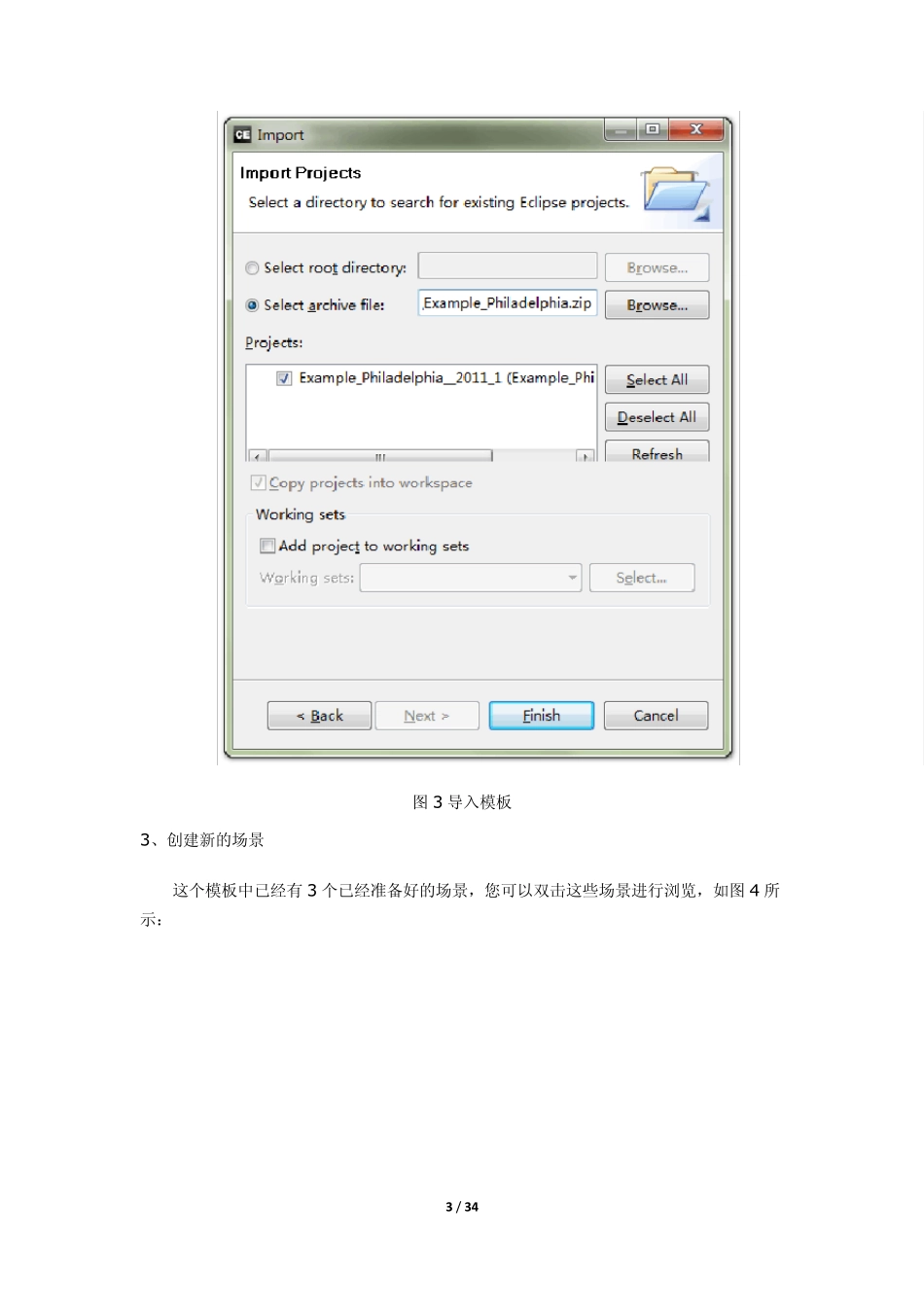1 / 34 下面介绍的过程中建立三维费城的二维和三维地理信息系统数据。使用的数据是虚拟城市模板的一部分。 1、下载数字城市模板 有两种方法下载数字城市的模板: 1、登录 CityEngine 模板库官方网站下载 CityEngine: Philadelphia example; 2、启动 CityEngine,菜单 File -> Help -> Download Tutorials and Examples 在 Examples 选项卡中Philadelphia 例子既可以,如图 1 所示 图 1 下载模板 2、加载数字城市模板 如果在 CityEngine 模板库中,下载模板则需要将模板导入到 CityEngine 工作空间中: 1、菜单 File -> import -> Project -> existing project into workspace,如图 2 所示: 2 / 34 图2 导入模板到工作空间中 2、在 Select archive file 选择项中选择 Example_Philadelphia.zip 文件。在 Project 选项卡中选择 Example_Philadelphia__2011_1,点击 Finish 即可。 3 / 34 图3 导入模板 3、创建新的场景 这个模板中已经有 3 个已经准备好的场景,您可以双击这些场景进行浏览,如图4 所示: 4 / 34 图4 现有场景 现在让我们从头开始,创建一个新的场景。菜单 File->New->CityEngine->CityEngine scene ,选择项目的场景目录,给它一个名称和设置坐标系统(EPGS:2272)如图5 所示: 5 / 34 图5 创建场景 4、添加地形和影像 在Example_Philadelphia__2011_1/data/DEM 目录下面找到DEM_burn.tif,选中它然后将它拖动到视窗里面(viewport)。在Choose coordinate system for „DEM_burn.tif‟对话框中选中同样的坐标系(EPGS:2272)。在弹出的Terrain 对话框中,Texture file 选项卡中选择贴在地形上的影像(data/basemap/Philly_basemap3.tif)。如图6 所示 图6 选择影像 点击Finish 按钮,按“f”键盘场景放大到数据的位置。如图7 所示 6 / 34 图7 地形和影像 5、添加 GIS 数据 在 Example_Philadelphia__2011_1/data 目录下面找到 Results.gdb,选中它然后将它拖动到视窗里面(viewport)。在 File Geodatabase Import 对话框中(如图8所示),点击 Finish,将 GIS 数据加载到了场景中如图9 所示: 7 / 34 图 8 File Geodatabase Import对话框 8 / 34 图9 GIS 数据 6、使用规则 1、使用矢量建筑轮廓和属性创建三维建筑 A、选择 “Building1_footprints3D ”图层的所有对象:可以选...